Există multe motive pentru care s-ar putea să doriți flash BIOS-ul a plăcii dvs. grafice: de la probleme la depanare, mergând pur și simplu prin faptul că intenționați overclock . În toate cazurile, este întotdeauna recomandabil să faceți o copie de rezervă din BIOS-ul actual, astfel încât, dacă găsiți o problemă sau ceva nu merge bine, puteți returna placa grafică la BIOS-ul pe care l-ați avut anterior și apoi vom învăța cum să o faceți.
Ca și în domeniul stocării datelor, o copie de rezervă este o copie de rezervă adecvată care salvează datele, astfel încât să poată fi recuperate ulterior, dacă este necesar. Când intenționați să actualizați sau să blocați BIOS-ul plăcutului dvs. card grafic, indiferent de motiv, este întotdeauna o idee bună să faceți o copie de rezervă a BIOS-ului din fabrică în cazul în care ceva nu merge bine, altfel v-ați putea găsi în poziția în care GPU-ul devine inutilizabil și devine o hârtie foarte scumpă.
De ce flash BIOS-ul unui GPU?
De fapt, nu există nicio circumstanță în care ar trebui să blocați BIOS-ul și, de fapt, producătorii de plăci grafice nu recomandă să faceți acest lucru tocmai pentru că este o practică periculoasă. Cu toate acestea, există momente în care grafica poate veni cu probleme din fabrică și producătorul însuși lansează o actualizare critică a BIOS-ului pentru a le rezolva, așa că nu avem altă opțiune decât să o facem pentru a le rezolva în cazul nostru particular.

Cu toate acestea, nu sunt puțini utilizatori avansați care decid să blocheze BIOS-ul GPU-ului propriu pentru a atinge niveluri de performanță mai ridicate, pentru a debloca limitele de overclocking sau chiar pentru a „muta” GPU la unul mai mare, deoarece așa cum știți În trecut au existat numeroase cazuri în care, cu o actualizare BIOS, am putea transforma literalmente un GPU în sora sa mai mare și mai puternică.
Deci, pe scurt, intermitentul BIOS-ului nu este o practică recomandată și, dacă se face, este de obicei la recomandarea producătorului de a rezolva problemele sau utilizatorii avansați care doresc să deblocheze limitele GPU pentru a avea o performanță mai mare, în special prin overclock. În orice caz, și oricare ar fi motivul, este întotdeauna recomandabil să facem o copie de rezervă a BIOS-ului în cazul în care ceva nu merge bine, astfel încât să putem întoarce și să „recuperăm” un grafic.
Cazuri speciale pe plăci grafice speciale
Există cazuri speciale în acest sens și nu este neobișnuit să vedeți plăci grafice cu BIOS dublu: una dintre ele cu setările din fabrică blocate și inviolabile, astfel încât să nu fie permis să blocheze BIOS-ul menționat și alt BIOS „deschis” pentru modificări care da pot fi intermitente sau modificate. Aceste plăci grafice au de obicei un comutator fizic care, cu computerul oprit, ne permite să schimbăm astfel încât GPU să pornească cu unul sau alt BIOS. În acest fel, nu este necesar să faceți o copie de rezervă a BIOS-ului, deoarece dacă ceva nu merge bine, puteți reveni oricând la BIOS-ul original cu acest comutator.

Unele diagrame nu funcționează astfel (de aceea acestea sunt cazuri speciale); Acestea încorporează același comutator și au două BIOS-uri, dar niciunul dintre ele nu este blocat și, prin urmare, putem comuta între unul și altul și să clipim amândouă dacă dorim (ceea ce oferă acestea este, în general, un profil de consum mai liniștit și mai redus și altul care profită la maximum de GPU, dar întotdeauna cu valori stabilite de producător).
În acest caz, este încă recomandabil să faceți o copie de rezervă a BIOS-ului înainte de al manipula în vreun fel. De fapt, nu este necesar să sunteți pe punctul de a bloca BIOS-ul pentru a dori să faceți o copie de rezervă a acestuia, deoarece chiar și overclockarea vă puteți vedea în poziția în care graficul refuză să funcționeze și dacă valorile au fost salvate, va trebui să aruncați o copie de rezervă pentru a o readuce la viață oricum.
Cum se face backup BIOS-ului oricărei plăci grafice
Având în vedere motivele și contextul explicat, vom continua să explicăm cum să faceți o copie de rezervă a BIOS-ului plăcii dvs. grafice, indiferent de producător. Pentru acest proces, vom folosi unul dintre cele mai populare instrumente gratuite, GPU-Z. Evident, primul pas este să descărcați și rulați GPU-Z pe aparatul pe care ați instalat placa grafică al cărei BIOS doriți să îl salvați.
Pe ecranul principal care se deschide imediat ce rulați aplicația, veți vedea, chiar în dreapta valorii „Versiunea BIOS”, o pictogramă cu săgeată.
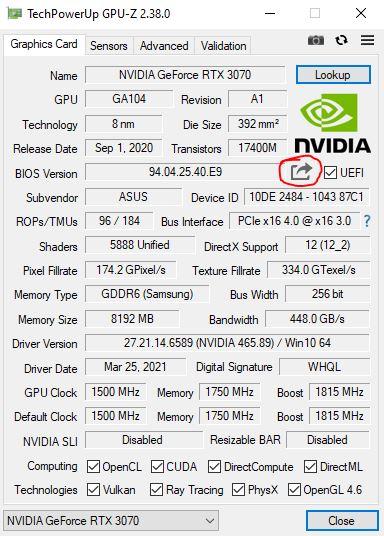
Trebuie pur și simplu să faceți clic pe această pictogramă și să faceți clic pe opțiunea „Salvare în fișier ...”, după care se va deschide o fereastră care ne informează că GPU-Z trebuie să „întrerupă” driverul grafic pentru a extrage BIOS-ul. În timpul acestui proces, aceștia avertizează că ecranul poate pâlpâie și chiar să treacă temporar la o rezoluție diferită, deci este recomandat să nu aveți niciun joc sau aplicație 3D care rulează.
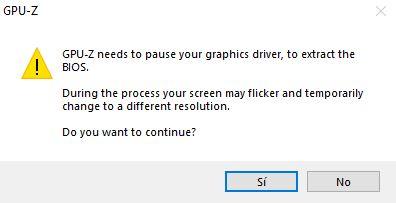
După ce dați clic pe da în mesaj, se va deschide o nouă fereastră de browser în care trebuie să selectați unde doriți să salvați VBIOS-ul GPU-ului dvs. Cu aceasta, vom avea backup al BIOS-ului realizat și sigur în unitatea de stocare pe care am selectat-o.
Acum, în cazul în care întâmpinați probleme atunci când blocați BIOS-ul sau overclocking-ul și trebuie să încărcați această copie de rezervă, lucrul poate fi dificil, deoarece procesul salvează un fișier cu o extensie .rom care este folosit pentru a-l încărca cu același instrument Sistem intermitent vBIOS pe care l-ați folosi pentru a bloca BIOS-ul într-un mod convențional. Dacă grafica doar funcționează defectuos sau vă oferă ecrane albastre, acest lucru nu ar trebui să fie complicat, dar dacă ați transformat GPU într-o cărămidă, ați putea fi forțat să faceți acest lucru conectând placa grafică la un PC care are deja o grafică principală (sau pur și simplu folosind iGPU integrat în procesor dacă are unul).